NTLDR está Ausente: 5 Maneiras de Corrigi-lo com Segurança
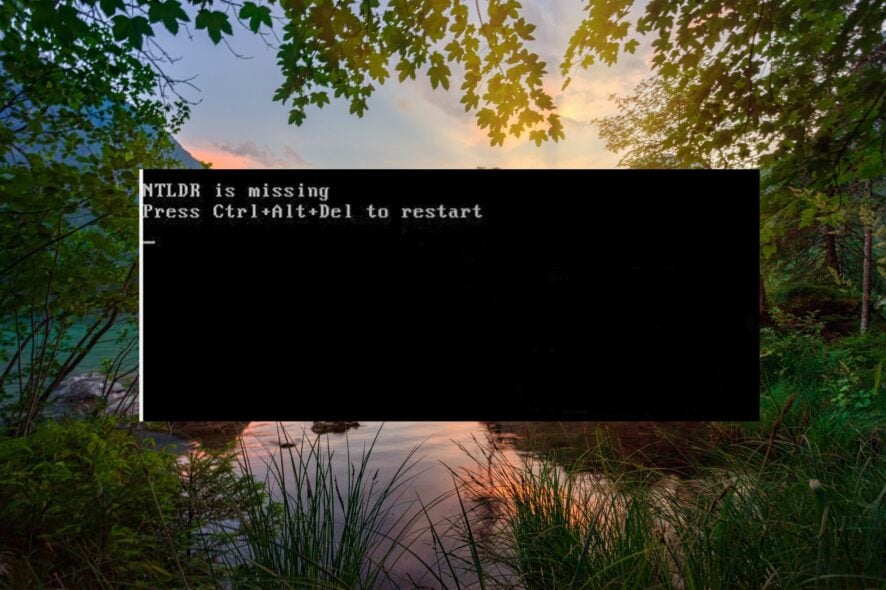 Vários de nossos leitores relataram o erro – NTLDR está ausente. Pressione Ctrl + Alt + Del para reiniciar. em uma tela preta quando tentam inicializar o PC com Windows. Esse erro geralmente aparece após a atualização para uma versão mais recente do Windows a partir do Windows XP.
Vários de nossos leitores relataram o erro – NTLDR está ausente. Pressione Ctrl + Alt + Del para reiniciar. em uma tela preta quando tentam inicializar o PC com Windows. Esse erro geralmente aparece após a atualização para uma versão mais recente do Windows a partir do Windows XP.
O erro geralmente significa que os arquivos de sistema essenciais necessários para concluir o processo de inicialização não estão acessíveis.
Por que encontro o erro NTLDR ausente?
Você encontrará o erro NTLDR ausente devido a várias razões subjacentes. Algumas das principais são:
- PC inicializa de uma fonte não inicializável – Uma sequência de inicialização do BIOS mal configurada pode fazer com que o computador inicie a partir de uma fonte não inicializável, como um disquete ou pen drive.
- Partição ativa incorreta no volume inicializável – Se a partição ativa do disco inicializável estiver incorreta, seu sistema terminará o processo de inicialização e exibirá o código de erro.
- Código de setor de inicialização errado está instalado – Se o código de inicialização mestre compatível com NTLDR mais antigo for aplicado durante a configuração manual do carregador de inicialização, em vez do novo BOOTMGR, é provável que o erro ocorra.
- Arquivos relacionados à inicialização corrompidos ou ausentes – O erro de NTLDR ausente também pode aparecer se os arquivos relacionados à inicialização, como NTLDR e NTDETECT.COM, ficarem corrompidos devido a uma queda de energia ou ataque de vírus.
- Muito poucos arquivos na pasta raiz – A presença de um grande número de arquivos na pasta raiz faz com que a tabela de Arquivos Mestres fique fragmentada, de modo que um novo índice de alocação tenha que ser criado.
Se você também está enfrentando esse erro durante o processo de inicialização, não se preocupe, temos a solução.
Como consertar o erro NTLDR ausente no PC com Windows?
Assim que você ver o erro de inicialização na tela, realize as seguintes tarefas:
- Reinicie seu PC mais uma vez usando o atalho Ctrl + Alt + Del para corrigir a falha temporária.
- Certifique-se de que o cabo SATA está conectado corretamente ao computador.
Se o problema não for resolvido, experimente essas soluções na mesma ordem em que estão listadas.
1. Mudar o disco inicializável
- Desconecte todos os dispositivos externos, como disquetes, unidades de disco externas e pen drives conectados ao seu PC.
- Reinicie seu PC e verifique se o erro de NTLDR ausente ainda aparece. Se o erro for resolvido, você precisará mudar a ordem de inicialização na janela do BIOS.
- Para isso, reinicie seu computador e pressione a tecla BIOS (F2 ou F12) para acessar as configurações do BIOS.
-
Vá para a seção Boot ou Ordem de Inicialização localizada no menu BIOS.
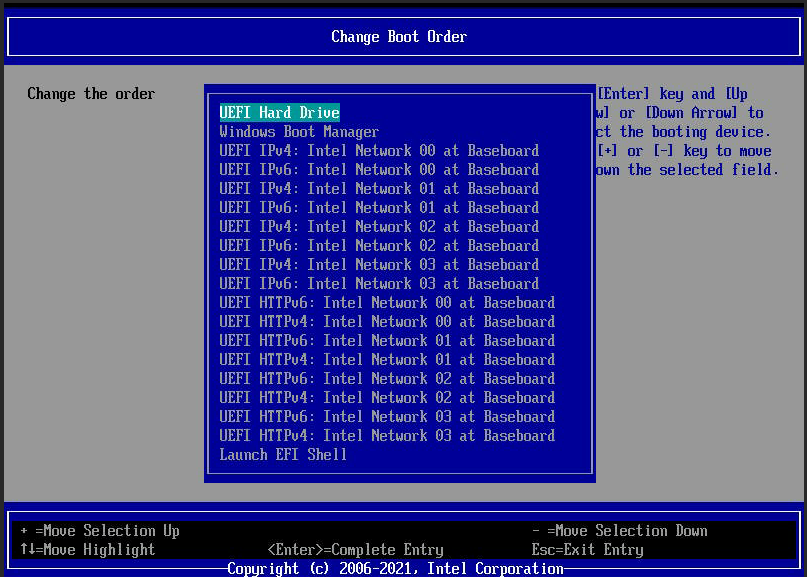
- Use as teclas de setas para definir o disco rígido que possui o sistema operacional Windows como o dispositivo de inicialização primário.
- Salve as alterações e depois saia da janela do BIOS.
2. Mudar a ordem de inicialização
- Reinicie seu computador e acesse as configurações do BIOS pressionando a tecla relevante. (F2 ou F12).
- Mude para a seção Configuração de Unidade na tela do BIOS.
-
Verifique se a ordem dos discos rígidos e as configurações relacionadas estão corretas. Caso não tenha certeza, selecione Auto.
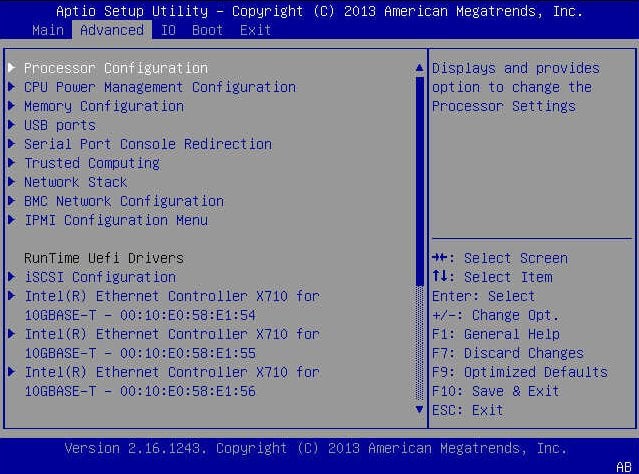
- Salve as alterações que você fez e saia das configurações do BIOS.
- Agora reinicie seu computador, e você não verá mais o erro NTLDR ausente na inicialização.
As configurações do BIOS governam como os discos serão utilizados durante o processo de inicialização. As configurações mal configuradas, especialmente a ordem de inicialização, podem resultar em todo tipo de erros, incluindo NTLDR ausente. Leia mais sobre este tópico
- iTunesMobileDevice.dll está Ausente do Seu Computador [Resolvido]
- SYNSOACC.DLL Não Pôde Ser Localizado: Como Corrigir no Cubase
- Corrigir: Omen Gaming Hub Subalimentação Não Funciona
- 5 Maneiras de Corrigir o Erro de Crash ou Aplicativo nvoglv32.dll no Windows
- Como Corrigir ERROR_OBJECT_NAME_EXISTS no Windows
3. Restaurar NTLDR e outros Arquivos
- Insira o CD de instalação do Windows XP na unidade de CD/DVD.
- Reinicie seu PC e inicie a partir do CD de instalação. Quando solicitado, pressione qualquer tecla para iniciar a partir do mídia externa.
-
Pressione a tecla R para acessar a Console de Recuperação na tela de configuração do Windows XP.
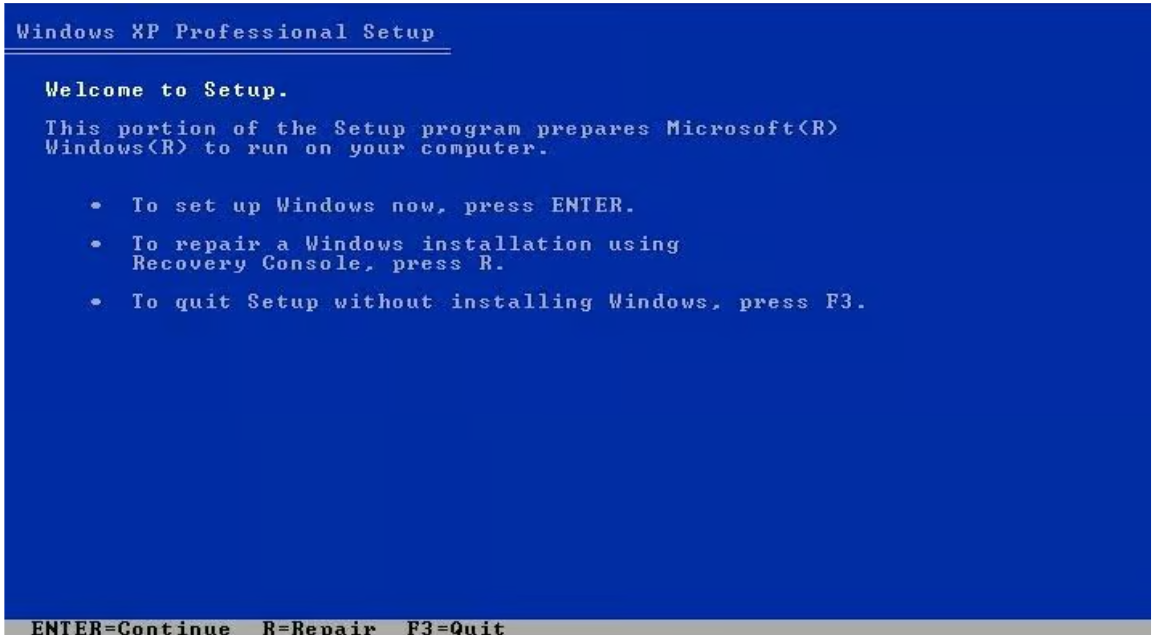
- Escolha a instalação do Windows XP que você deseja reparar.
- Forneça as credenciais de login da conta administrativa, se solicitado.
-
Na janela do prompt de comando que aparece, digite ou cole o seguinte comando e pressione a tecla Enter após cada um deles. Substitua X pelo nome da letra representando a sua unidade de CD/DVD.
X:\name\ntldr C:\X:\name\ntdetect.com C: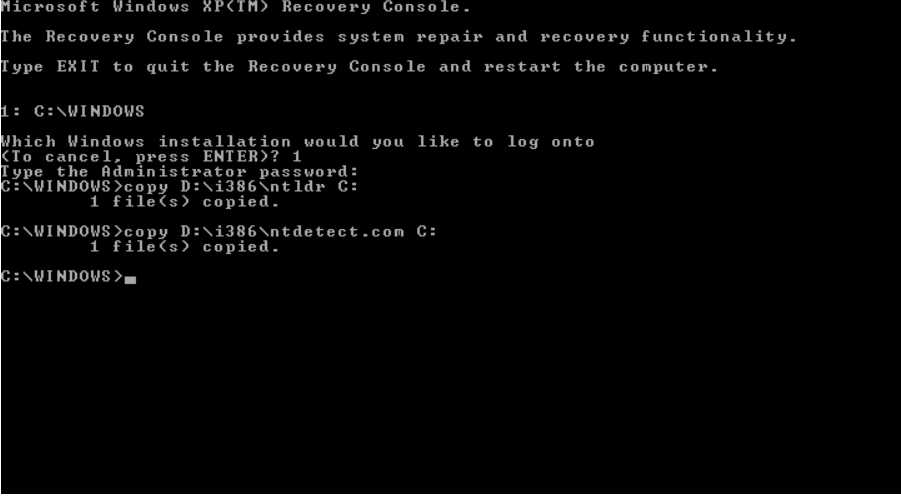
- Reinicie seu PC e veja se o erro NTLDR ausente persiste.
4. Reparar o Registro de Inicialização Mestre do Windows XP
- Inicie seu PC a partir do CD de instalação externo do Windows XP, conforme descrito acima.
- Pressione a tecla R para acessar a Console de Recuperação na configuração.
- Selecione a instalação do Windows XP com a qual você está enfrentando problemas.
- Se solicitado, forneça a senha do Administrador para continuar.
-
Digite ou cole o seguinte comando na janela do prompt de comando e pressione a tecla Enter para executá-lo.
fixmbr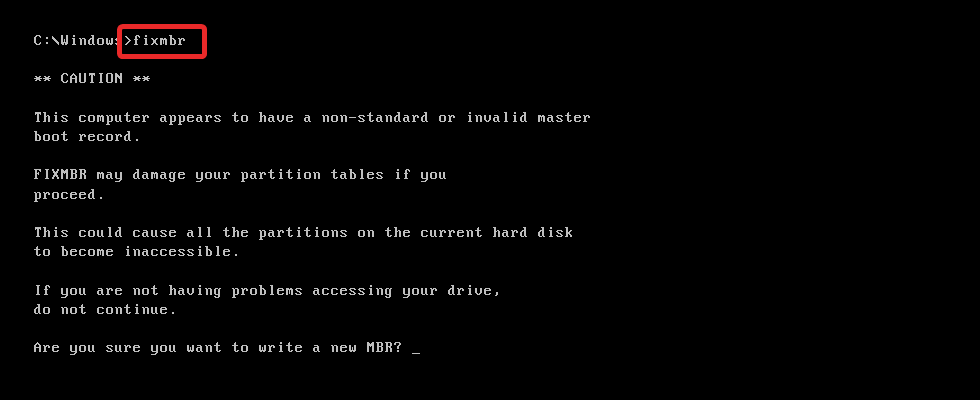
- Siga as instruções na tela para concluir o processo.
- Agora reinicie seu PC e veja se o erro foi resolvido.
O erro NTLDR está ausente também pode ser acionado se o Registro de Inicialização Mestre (MBR) estiver corrompido.
5. Reparar ou substituir os arquivos de inicialização
- Inicie seu PC a partir do CD de instalação externo do Windows XP.
- Acesse a Console de Reparação pressionando a tecla R e selecionando a instalação problemática do Windows XP.
- Insira a senha do Administrador se solicitado para fazer login em seu PC.
- Digite o seguinte comando na janela do prompt de comando e pressione a tecla Enter para continuar.
bootcfg /rebuild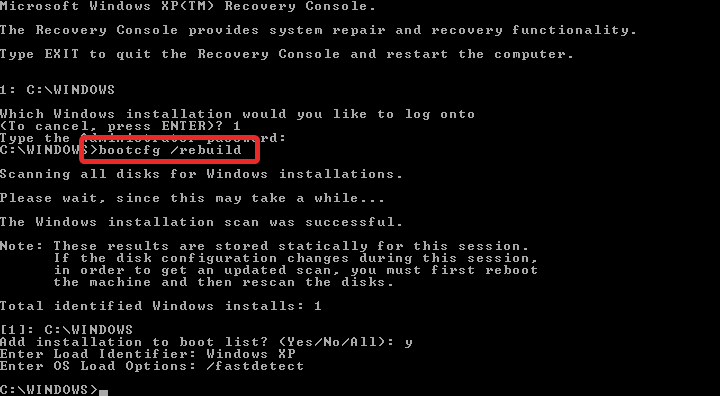
- Após o processo ser concluído, pressione a tecla Y para adicionar a instalação do Windows XP aos arquivos essenciais. Agora reinicie seu PC com Windows e veja se você foi bem-sucedido desta vez.
Se os arquivos do sistema que contêm os dados de configuração para o processo de inicialização estiverem mal configurados ou danificados, isso pode levar ao erro NTLDR ausente.
Isso é praticamente tudo! Esperamos que o erro em questão tenha sido resolvido e você consiga inicializar com sucesso no seu PC com Windows.
Caso você encontre o erro de dispositivo de inicialização padrão ausente ou falha na inicialização, consulte este guia para resolvê-lo.
Se você tiver qualquer feedback, comentários ou sugestões para nós, entre em contato nos comentários.













